社長は孤独
F山
どうもです。F山です。
今回は本業(?)のインデザインのネタを取り上げてみます。
InDesignでこんな見出しがあったとき、どうやって作ります?
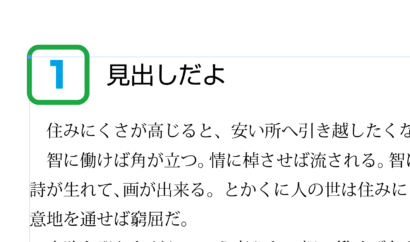
「そりゃもう『アンカー付きオブジェクト』でしょ」って答えたそこのあなた。
そうあなたですよ。
まだまだInDesign使いとは言えませんねぇ。
InDesign使いたるもの、段落スタイルを適用するだけで形になるようにしたいじゃあないですか。
こういうときに使いたいのが「段落囲み罫」です。
ちなみに設定は以下のようになっています。
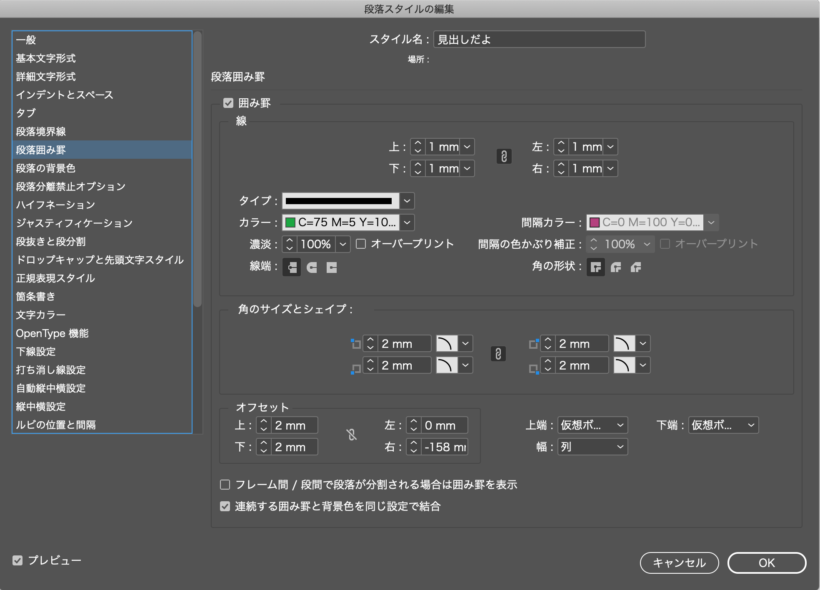
「線」項目の上下左右でそれぞれの線幅を変えることができます。
0mmに設定すると、その箇所だけ線がなくなります。
試しに「右」を0mmにしてみましょう。
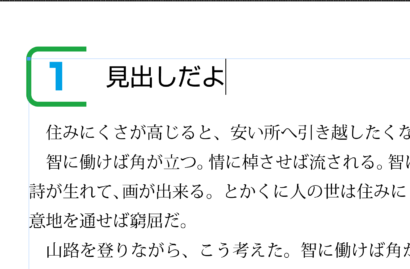
見出しのバリエーションが増えそうじゃないですか?
「タイプ」は線の種類です。
破線にしたり、二重線にしたり、ここでもバリエーションを加えることができます。
ちなみに破線とか二重線にしたときに使いたいのが「間隔カラー」です。
「間隔カラー」は段落囲み罫だけでなく、通常の罫線にもある機能です。
試しに線の種類を「二重線」にして、「間隔カラー」の色を変えるとこんな感じの表現ができます。
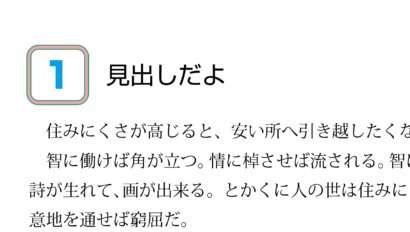
次は「角のサイズとシェイプ」です。
普通の図形と同様に、角の形状をお好みの形に変えて、サイズも調整してください。
最後に「オフセット」です。
ここが今回のキモになります。
段落囲み罫の高さは、基本的には行の最大の文字サイズが基準になります。
高さを変える場合は上下のオフセットを調整します。
今回のサンプルではテキストフレームに対して左を0mmにしています。
プラスの数値に設定すると、テキストフレームからはみ出すようになります。
逆にマイナスの数値にすると、テキストフレームの内側に食い込むようになります。
なので、右の数値はテキストフレームの長さからマイナスで指定します。

ちなみに今回紹介した「段落囲み罫」は、CC2018から追加された機能だそうです。
それでは
あでぃおーす。